DCP-T300
Preguntas frecuentes y Solución de problemas |
Comprobar papel
Existen varias razones por las que la máquina Brother muestra el mensaje "Comprobar Papel".
Siga los pasos listados a continuación para eliminar el mensaje "Comprobar Papel".
Causa 1: La máquina no tiene papel o el papel no ha sido colocado correctamente en la bandeja de papel.
Causa 2: La bandeja de papel no ha sido insertada por completo.
Causa 3: Se ha acumulado polvo del papel en la superficie de los rodillos de recogida del papel.
Causa 4: La cubierta trasera para desatascar el papel no ha sido cerrada debidamente.
Causa 5: El papel está atascado en la máquina.
NOTA: Las ilustraciones que verá a continuación tienen el propósito de representar un producto y podrían ser diferentes de su máquina Brother.
Causa 1:
La máquina no tiene papel o el papel no ha sido colocado correctamente en la bandeja de papel.
-
Siga uno de los siguientes pasos:
- Coloque papel en la bandeja de papel. (Haga clic aquí para instrucciones sobre cómo colocar el papel en la bandeja de papel).
-
Retire el papel y vuelva a colocarlo.
-
Presione Black (Mono) Start o Color (Colour) Start.
Causa 2:
La bandeja de papel no ha sido insertada por completo.
-
Retire la bandeja de papel completamente fuera de la máquina.
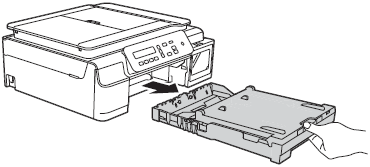
-
Reinstale la bandeja de papel hasta que se asegure en su lugar.
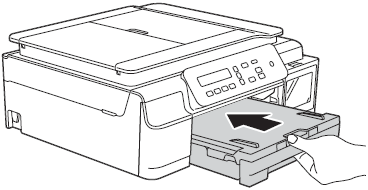
- Presione Black (Mono) Start o Colour Start.
Causa 3:
Se ha acumulado polvo del papel en la superficie de los rodillos de recogida del papel.
Por favor siga los pasos a continuación para limpiar los rodillos de recogida del papel.
- Desconecte la máquina Brother del tomacorriente de CA (enchufe eléctrico).
-
Retire la bandeja de papel completamente fuera de la máquina.
Si la máquina ha estado alimentando múltiples páginas de las últimas restantes en la bandeja de papel, limpie la Almohadilla Base (1) con un paño suave, limpio y libre de pelusas y humedecido con agua.
Después de la limpieza, seque la almohadilla con un paño seco, suave y libre de pelusas para retirar toda la humedad.
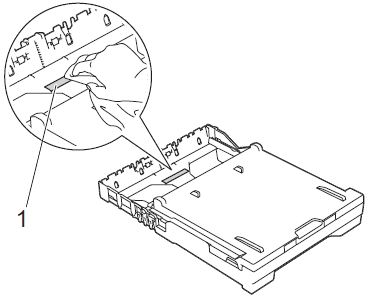
-
Abra la cubierta trasera para desatascar el papel (1) en la parte posterior de la máquina.
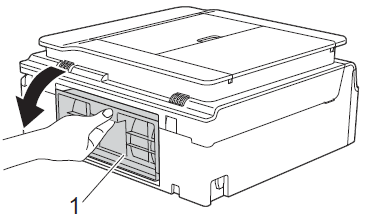
-
Limpie los rodillos de recogida del papel (1) con un paño suave, libre de pelusas y humedecido con agua. Gire los rodillos despacio de manera que toda la superficie sea limpiada. Después de limpiar los rodillos, retire toda humedad de los mismos con un paño seco, suave y libre de pelusas.
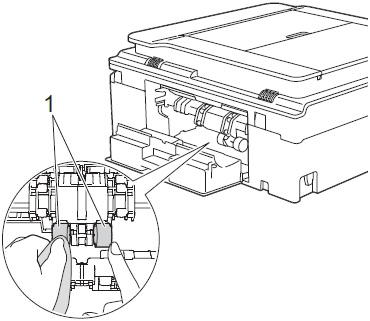
-
Cierre la cubierta trasera para desatascar el papel. Asegúrese que la cubierta está cerrada completamente.
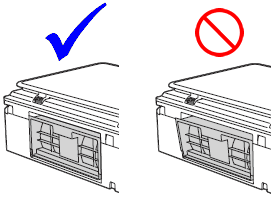
- Coloque la bandeja de papel firmemente de nuevo en la máquina.
- Vuelva a conectar el cable de electricidad de la máquina.
Causa 4:
La cubierta trasera para desatascar el papel no ha sido cerrada debidamente.
Asegúrese que la cubierta trasera para desatascar el papel está cerrada debidamente en ambos extremos.
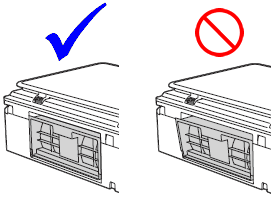
Causa 5:
El papel está atascado en la máquina.
-
Retire el papel atascado.
>Haga clic aquí para ver instrucciones sobre cómo retirar el papel atascado. - Si este error ocurre frecuentemente durante la impresión por los 2 lados, los rodillos de alimentación del papel podrían estar manchados con tinta. Limpie los rodillos de alimentación del papel.
